将第一张幻灯片背景填充预设颜色为“麦浪滚滚”,底纹样式为“水平”。全部幻灯片的切换效果设置成“盒状展开”。
题目
将第一张幻灯片背景填充预设颜色为“麦浪滚滚”,底纹样式为“水平”。全部幻灯片的切换效果设置成“盒状展开”。
相似考题
参考答案和解析
【解题步骤】 步骤1:选中第一张幻灯片,单击【格式】|【背景】命令,在弹出的“背景”对话框中按照题目要求设置幻灯片背景填充。 步骤2:单击【幻灯片放映】|【设置放映方式】命令,在弹出的“设置放映方式”对话框中按照题目要求设置幻灯片的放映方式。 步骤3:保存文件。
更多“将第一张幻灯片背景填充预设颜色为“麦浪滚滚”,底纹样式为“水平”。全部幻灯片的切换效果设置成“ ”相关问题
-
第1题:
打开指定文件夹下的演示文稿yswg02(如图),按以下要求完成对此文稿的修饰并保存。
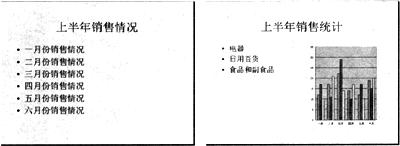
(1)将第2张幻灯片版式改变为“对象与文本”,文本部分的动画效果设置为“溶解”;在演示文稿的开始处插入一张“只有标题”幻灯片,作为文稿的第1张幻灯片,标题输入“宏图商业中心”,设置为加粗、66磅。
(2)将第1张幻灯片背景填充预设颜色设为“麦浪滚滚”,横向:全部幻灯片的切换效果设置成“垂直百叶窗”。
正确答案:①在考生文件夹下打开yswg02演示文稿。 ②选定第2张幻灯片执行“格式”→“幻灯片版式”命令弹出“幻灯片版式”对话框。在“重新应用当前母版样式”区域中选择“对象与文本”单击“应用”按钮。 ③选定第2张幻灯片执行“幻灯片放映”→“自定义动画”命令弹出“自定义动画”对话框。在“检查动画幻灯片对象”区域中选择“文本3”在“效果”选项卡中“动画和声音”选择“溶解”单击“确定”按钮。 ④执行“插入”→“新幻灯片”命令弹出“新幻灯片”对话框。在“请选取自动版式”区域中选择“只有标题”幻灯片单击“确定”按钮。在普通视图的左边区域中选定新插入的幻灯片拖动鼠标将其移到第1张幻灯片上方。打开第1张幻灯片在标题处输入文字“宏图商业中心”选定标题文字在“格式”工具栏的“字号”下拉框中输入“66”单击“加粗”按钮。 ⑤选定第1张幻灯片执行“格式”→“背景”命令弹出“背景”对话框。在“背景填充”下拉框中选择“填充效果”弹出“填充效果”对话框。在“过渡”选项卡的“颜色”区域中点选“预设”单选钮在“预设颜色”下拉框中选择“麦浪滚滚”在“底纹式样”区域中点选“横向”单选钮单击“确定”按钮返回“背景”对话框。单击“应用”按钮。 ⑥执行“幻灯片放映”→“幻灯片切换”命令弹出“幻灯片切换”对话框。在“效果”区域的下拉框中选择“垂直百叶窗”单击“全部应用”按钮。 ⑦设置完成后执行“文件”→“另存为”命令弹出“另存为”对话框。输入保存的地址单击“保存”按钮。
①在考生文件夹下打开yswg02演示文稿。 ②选定第2张幻灯片,执行“格式”→“幻灯片版式”命令,弹出“幻灯片版式”对话框。在“重新应用当前母版样式”区域中选择“对象与文本”,单击“应用”按钮。 ③选定第2张幻灯片,执行“幻灯片放映”→“自定义动画”命令,弹出“自定义动画”对话框。在“检查动画幻灯片对象”区域中,选择“文本3”,在“效果”选项卡中,“动画和声音”选择“溶解”,单击“确定”按钮。 ④执行“插入”→“新幻灯片”命令,弹出“新幻灯片”对话框。在“请选取自动版式”区域中,选择“只有标题”幻灯片,单击“确定”按钮。在普通视图的左边区域中,选定新插入的幻灯片,拖动鼠标将其移到第1张幻灯片上方。打开第1张幻灯片,在标题处输入文字“宏图商业中心”,选定标题文字,在“格式”工具栏的“字号”下拉框中输入“66”,单击“加粗”按钮。 ⑤选定第1张幻灯片,执行“格式”→“背景”命令,弹出“背景”对话框。在“背景填充”下拉框中选择“填充效果”,弹出“填充效果”对话框。在“过渡”选项卡的“颜色”区域中点选“预设”单选钮,在“预设颜色”下拉框中选择“麦浪滚滚”,在“底纹式样”区域中点选“横向”单选钮,单击“确定”按钮,返回“背景”对话框。单击“应用”按钮。 ⑥执行“幻灯片放映”→“幻灯片切换”命令,弹出“幻灯片切换”对话框。在“效果”区域的下拉框中,选择“垂直百叶窗”,单击“全部应用”按钮。 ⑦设置完成后,执行“文件”→“另存为”命令,弹出“另存为”对话框。输入保存的地址,单击“保存”按钮。 -
第2题:
打开指定文件夹下的演示文稿yswg10(如图),按下列要求完成对此文稿的修饰并保存。
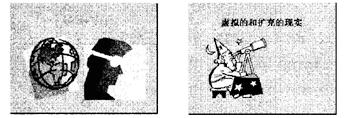
(1)在演示文稿的开始处插入一张“标题幻灯片”,作为文稿的第一张幻灯片,主标题键入“思索不止!”,设置为加粗、48磅。将第二张幻灯片的对象部分动画效果设置为“左下角飞入。
(2)将第一张幻灯片背景填充预设颜色为“麦浪滚滚”,横向。全部幻灯片的切换效果设置成“盒状展开”。
正确答案:第1小题 ①使用[插入]|[新幻灯片]命令新建第2张幻灯片输入文字。键入主标题选中后使用[格式]|[字体]命令打开对话框设置字号、加粗。 ②选定第2张幻灯片使用[幻灯片放映]|[自定义动画]命令打开对话框选择需要设置动画的对象同时在[效果]选项卡中设置效果为“左下角飞入”。 第2小题 ①选中第1张幻灯片使用[格式]|[背景]设置背景。这里高级的设置是选择[背景]|[填充效果]命令在[过渡l|[预设]选项卡中进行设置。注意;[应用]和 [全部应用]的区别前者是将这一次的设置应用在当前幻灯片上而选择后者的意义在于所有的幻灯片都将被应用。这里应选择[应用]。 ②使用[幻灯片放映]|[幻灯片切换]命令打开对话框设置效果。
第1小题 ①使用[插入]|[新幻灯片]命令新建第2张幻灯片,输入文字。键入主标题,选中后使用[格式]|[字体]命令打开对话框,设置字号、加粗。 ②选定第2张幻灯片,使用[幻灯片放映]|[自定义动画]命令打开对话框,选择需要设置动画的对象,同时在[效果]选项卡中设置效果为“左下角飞入”。 第2小题 ①选中第1张幻灯片,使用[格式]|[背景]设置背景。这里高级的设置是选择[背景]|[填充效果]命令,在[过渡l|[预设]选项卡中进行设置。注意;[应用]和 [全部应用]的区别,前者是将这一次的设置应用在当前幻灯片上,而选择后者的意义在于所有的幻灯片都将被应用。这里应选择[应用]。 ②使用[幻灯片放映]|[幻灯片切换]命令,打开对话框设置效果。 -
第3题:
打开指定文件夹下的演示文稿yswg02(如图),按下列要求完成对此文稿的修饰并保存。
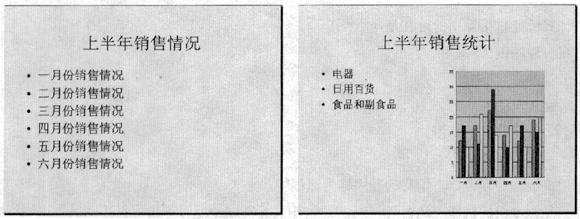
(1)将第二张幻灯片版面改变为“对象与文本”,文本部分的动画效果设置为“溶解”;在演示文稿的开始处插入一张“只有标题”幻灯片,作为文稿的第一张幻灯片,标题输入“宏图商业中心”,字体设置为加粗、66磅。
(2)将第一张幻灯片背景填充预设颜色设置为“麦浪滚滚”,横向。全部幻灯片的切换效果设置成“垂直百叶窗”。
正确答案:①在考生文件夹下打开yswg02演示文稿。 ②选择第二张幻灯片执行[格式]→[幻灯片版式]菜单命令弹出“幻灯片版式”对话框。在“重新应用当前母板样式”区域中选择“对象与文本”单击“应用”按钮。 ③选择第二张幻灯片执行[幻灯片放映]→[自定义动画]菜单命令弹出“自定义动画”对话框.在“检查动画幻灯片对象”区域中选择“文本3”在“效果”选项卡中“动画和声音”选择“溶解”单击“确定”按钮。 ④执行[插入]→[新幻灯片]菜单命令弹出“新幻灯片”对话框.在“请选取自动版式”区域中选择“只有标题”幻灯片单击“确定”按钮。在普通视图的左边区域中选择新插入的幻灯片拖动鼠标将其移到第一张幻灯片上方。打开第一张幻灯片在标题处输入文字“宏图商业中心”选择标题文字在“格式”工具栏的 “字号”下拉框中输入“66”单击“加粗”按钮。 ⑤选择第一张幻灯片执行[格式]→[背景]菜单命令弹出“背景”对话框。在“背景填充”下拉框中选择“填充效果”弹出“填充效果”对话框.在“过渡”选项卡中“颜色”选择“预设”“预设颜色”选择“麦浪滚滚”“底纹样式”选择“横向”单击“确定”按钮然后单击“应用”按钮。 ⑥执行[幻灯片放映]→[幻灯片切换]菜单命令弹出“幻灯片切换”对话框。在“效果”区域的下拉框中选择“垂直百叶窗”单击“全部应用”按钮。 ⑦设置完成后执行[文件]→[另存为]菜单命令弹出“另存为”对话框。输入保存的地址单击“保存”按钮。
①在考生文件夹下打开yswg02演示文稿。 ②选择第二张幻灯片,执行[格式]→[幻灯片版式]菜单命令,弹出“幻灯片版式”对话框。在“重新应用当前母板样式”区域中选择“对象与文本”,单击“应用”按钮。 ③选择第二张幻灯片,执行[幻灯片放映]→[自定义动画]菜单命令,弹出“自定义动画”对话框.在“检查动画幻灯片对象”区域中选择“文本3”,在“效果”选项卡中,“动画和声音”选择“溶解”,单击“确定”按钮。 ④执行[插入]→[新幻灯片]菜单命令,弹出“新幻灯片”对话框.在“请选取自动版式”区域中,选择“只有标题”幻灯片,单击“确定”按钮。在普通视图的左边区域中,选择新插入的幻灯片,拖动鼠标将其移到第一张幻灯片上方。打开第一张幻灯片,在标题处输入文字“宏图商业中心”,选择标题文字,在“格式”工具栏的 “字号”下拉框中输入“66”,单击“加粗”按钮。 ⑤选择第一张幻灯片,执行[格式]→[背景]菜单命令,弹出“背景”对话框。在“背景填充”下拉框中选择“填充效果”,弹出“填充效果”对话框.在“过渡”选项卡中,“颜色”选择“预设”,“预设颜色”选择“麦浪滚滚”,“底纹样式”选择“横向”,单击“确定”按钮,然后单击“应用”按钮。 ⑥执行[幻灯片放映]→[幻灯片切换]菜单命令,弹出“幻灯片切换”对话框。在“效果”区域的下拉框中,选择“垂直百叶窗”,单击“全部应用”按钮。 ⑦设置完成后,执行[文件]→[另存为]菜单命令,弹出“另存为”对话框。输入保存的地址,单击“保存”按钮。 -
第4题:
将第二张幻灯片版面设置为“垂直排列标题与文本”,并将幻灯片的文本部分动画设置为“左下角飞入”。将第一张幻灯片背景填充预设颜色为“极目远眺”、“斜下”。
(2)将演示文稿的第一张幻灯片加上标题“讲述”,设置为黑体、60磅、加粗、居中。全部幻灯片的应用“Cliff”模板,并将切换效果设置成“纵向棋盘式”。
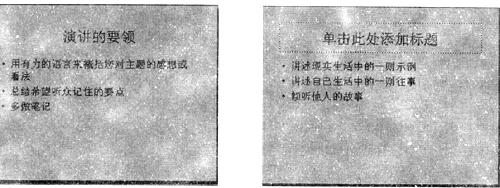 正确答案:第(1)小题考核3个方面的内容:幻灯片版式、动画设置、背景设置。 使用[格式]→[幻灯片版式]命令打开对话框选择幻灯片版式这里要注意不要混淆注意看鼠标右下角的提示。比如“垂直排列文本”和“垂直排列标题与文本”就比较容易混淆。另外“对象与文本”—“文本与对象”、“剪贴画与文本”—“文本与剪贴画”也是两个不同的版式。考生审题时一定要仔细。 选中幻灯片使用[幻灯片放映]→[自定义动画]命令打开对话框分别选择各个需要设置动画的对象同时在[效果]选项卡中设置效果。 使用[格式]→[背景]设置背景。这里高级的设置是选择→[填充效果]命令打开对话框进行设置。注意:[应用]和[全部应用应用]的区别前者是将这一次的设置应用在当前幻灯片上而选择后者的意义在于所有的幻灯片都将被应用。几乎大部分的演示文稿题都会考核设置背景的操作这里考生一样耍弄清是将所有的幻灯片设置还是只是设置其中的一张! 第(2)小题主要考核3个方面的内容:输入文字及文字格式设置、设计模板的应用和幻灯片切换设置。 使用[格式]→[应用设置模板]命令打开对话框选择模板加载。 使用[幻灯片放映]→[幻灯片切换]命令打开对话框设置效果这里要注意:[应用]和[全部应用应用]的区别前者是将这一次的设置应用在当前幻灯片上而选择后者的意义在于所有的幻灯片都将被应用。
正确答案:第(1)小题考核3个方面的内容:幻灯片版式、动画设置、背景设置。 使用[格式]→[幻灯片版式]命令打开对话框选择幻灯片版式这里要注意不要混淆注意看鼠标右下角的提示。比如“垂直排列文本”和“垂直排列标题与文本”就比较容易混淆。另外“对象与文本”—“文本与对象”、“剪贴画与文本”—“文本与剪贴画”也是两个不同的版式。考生审题时一定要仔细。 选中幻灯片使用[幻灯片放映]→[自定义动画]命令打开对话框分别选择各个需要设置动画的对象同时在[效果]选项卡中设置效果。 使用[格式]→[背景]设置背景。这里高级的设置是选择→[填充效果]命令打开对话框进行设置。注意:[应用]和[全部应用应用]的区别前者是将这一次的设置应用在当前幻灯片上而选择后者的意义在于所有的幻灯片都将被应用。几乎大部分的演示文稿题都会考核设置背景的操作这里考生一样耍弄清是将所有的幻灯片设置还是只是设置其中的一张! 第(2)小题主要考核3个方面的内容:输入文字及文字格式设置、设计模板的应用和幻灯片切换设置。 使用[格式]→[应用设置模板]命令打开对话框选择模板加载。 使用[幻灯片放映]→[幻灯片切换]命令打开对话框设置效果这里要注意:[应用]和[全部应用应用]的区别前者是将这一次的设置应用在当前幻灯片上而选择后者的意义在于所有的幻灯片都将被应用。
第(1)小题考核3个方面的内容:幻灯片版式、动画设置、背景设置。 使用[格式]→[幻灯片版式]命令打开对话框,选择幻灯片版式,这里要注意不要混淆,注意看鼠标右下角的提示。比如“垂直排列文本”和“垂直排列标题与文本”就比较容易混淆。另外,“对象与文本”—“文本与对象”、“剪贴画与文本”—“文本与剪贴画”也是两个不同的版式。考生审题时一定要仔细。 选中幻灯片,使用[幻灯片放映]→[自定义动画]命令打开对话框,分别选择各个需要设置动画的对象,同时在[效果]选项卡中设置效果。 使用[格式]→[背景]设置背景。这里高级的设置是选择→[填充效果]命令,打开对话框进行设置。注意:[应用]和[全部应用应用]的区别,前者是将这一次的设置应用在当前幻灯片上,而选择后者的意义在于所有的幻灯片都将被应用。几乎大部分的演示文稿题都会考核设置背景的操作,这里考生一样耍弄清是将所有的幻灯片设置,还是只是设置其中的一张! 第(2)小题主要考核3个方面的内容:输入文字及文字格式设置、设计模板的应用和幻灯片切换设置。 使用[格式]→[应用设置模板]命令,打开对话框,选择模板加载。 使用[幻灯片放映]→[幻灯片切换]命令,打开对话框设置效果,这里要注意:[应用]和[全部应用应用]的区别,前者是将这一次的设置应用在当前幻灯片上,而选择后者的意义在于所有的幻灯片都将被应用。 -
第5题:
打开考生文件夹下的演示文稿yswg35,按下列要求完成对此文稿的修饰并保存。
1.将第二张幻灯片版面改变为“文本与对象”,文本部分的动画效果设置为“溶解”;在演示文稿的开始处插入一张“只有标题”幻灯片,作为文稿的第一张幻灯片,标题键入“家电价格还会降吗?”,设置为加粗、66磅。
2.将第一张幻灯片背景填充预设颜色为“麦浪滚滚”,底纹样式为“横向”。在第二张幻灯片中插入自动更新的日期和时间。
正确答案:操作步骤参考本章例5。注意:在插入新幻灯片时请先确定插入的位置。
操作步骤参考本章例5。注意:在插入新幻灯片时,请先确定插入的位置。
